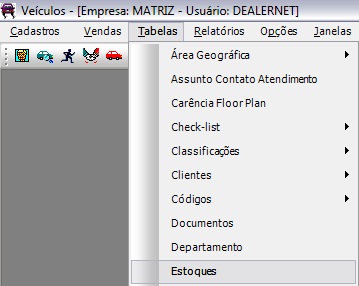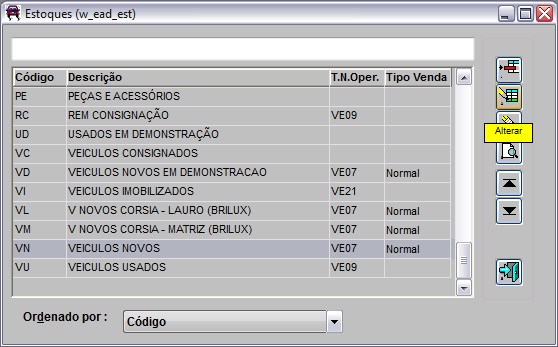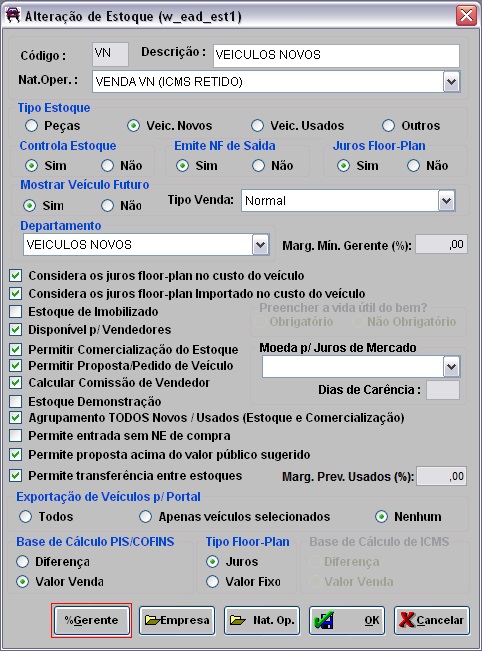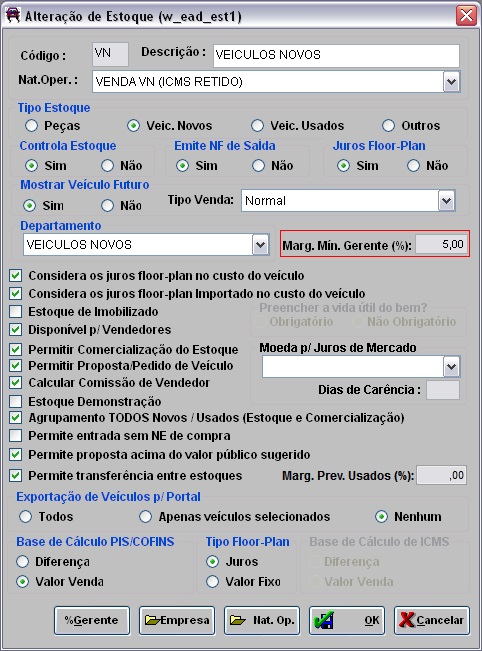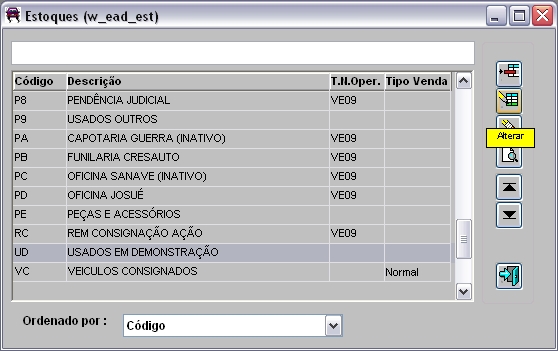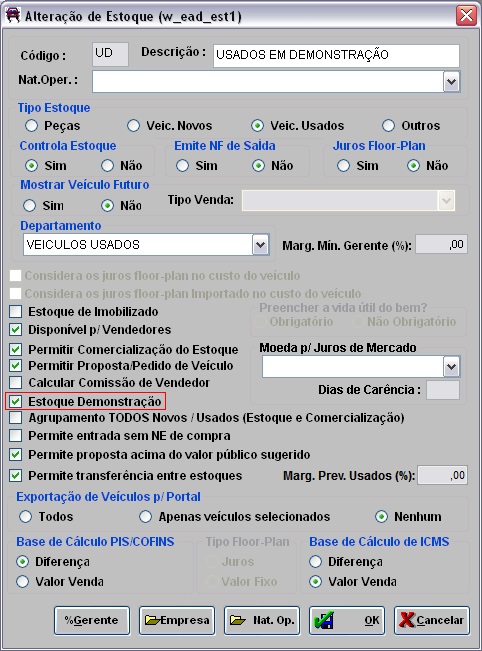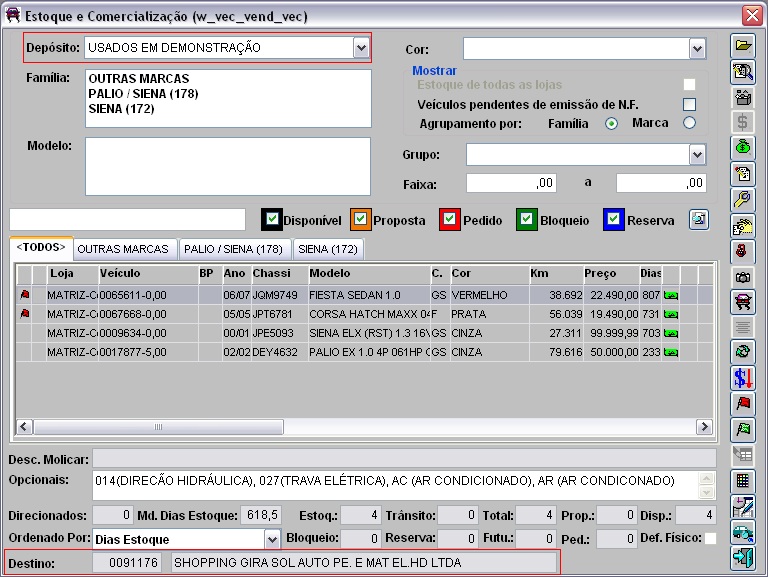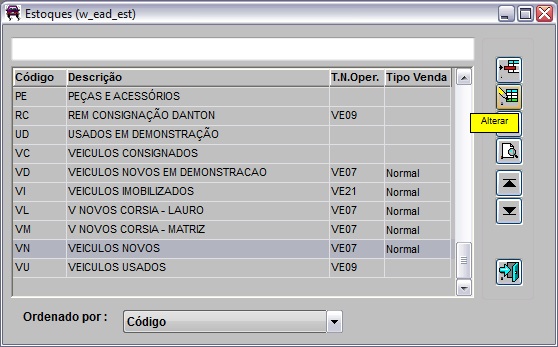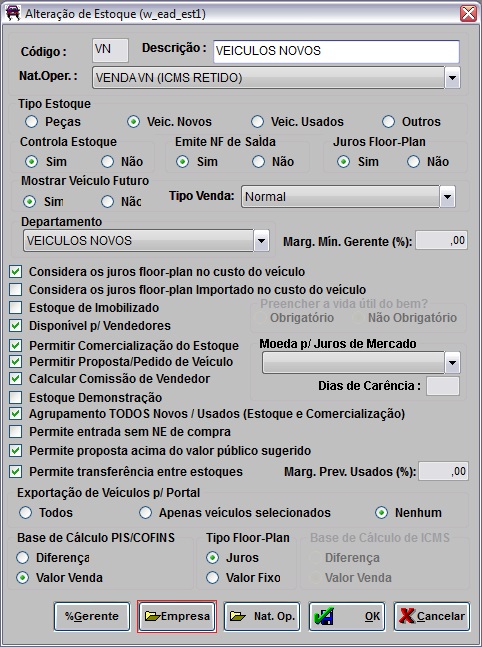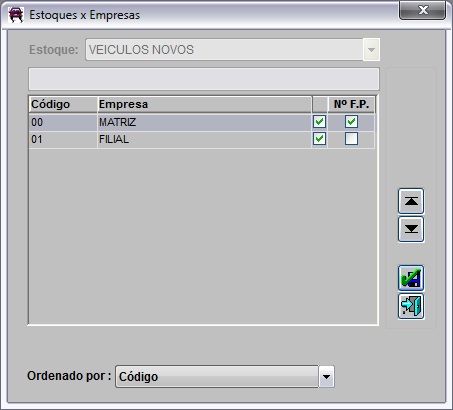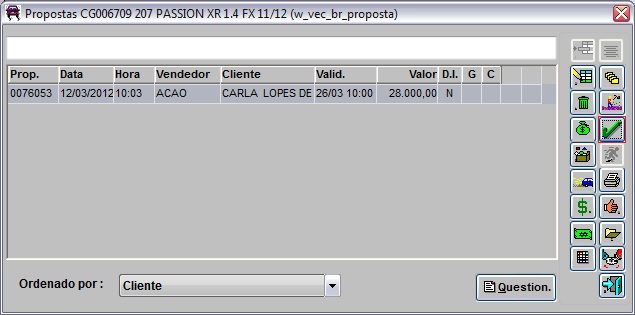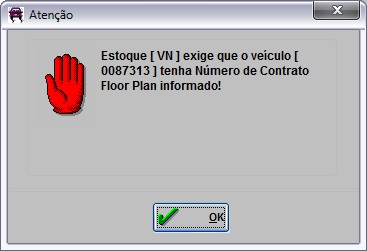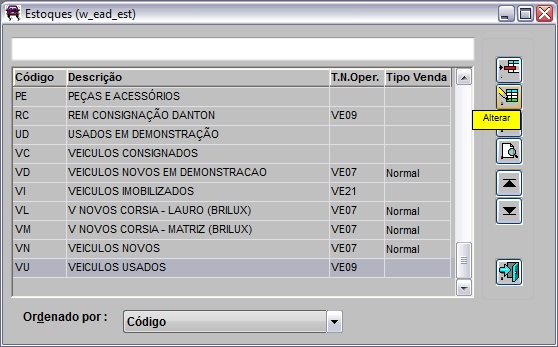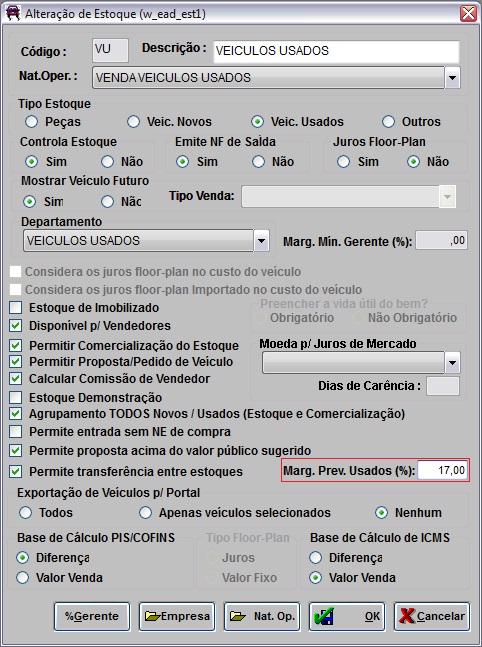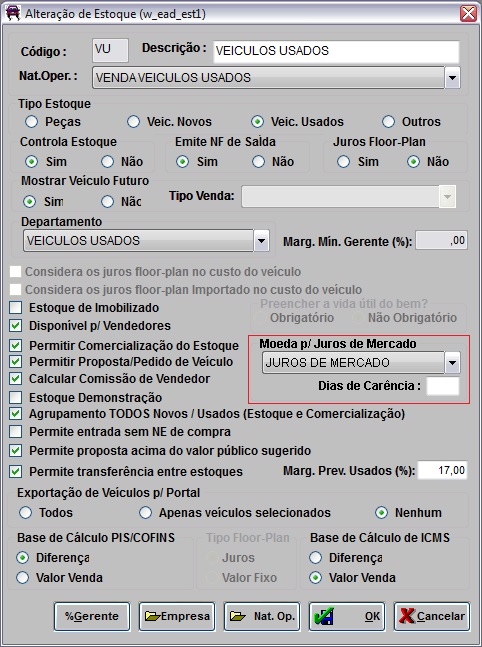De Dealernet Wiki | Portal de SoluÓÐo, Notas TÕcnicas, Vers¾es e Treinamentos da AÓÐo InformÃtica
MûDULO VEûCULOS
Atravûˋs da Tabela de Estoques ûˋ possûÙvel realizar diversas configuraûÏûçes, como:
A. Definir o percentual da margem mûÙnima que o gerente tem para aprovaûÏûÈo da proposta por estoque;
B. Definir o estoque que serûÀ utilizado apenas para demonstraûÏûÈo;
C. Bloquear a confirmaûÏûÈo da proposta sem nû¤mero de contrato de floor plan informado no cadastro do veûÙculo.
- D. Definir o preûÏo da venda dos veûÙculos usados.
E. Configurar a moeda para cûÀlculo de juros de mercado nos estoques de veûÙculos. Desta forma, o sistema utiliza a moeda configurada nas rotinas de cûÀlculo de custo desprezando a moeda configurada na famûÙlia do veûÙculo. Caso a moeda nûÈo seja configurada no estoque, o sistema funciona da forma convencional, ou seja, considera a moeda da FamûÙlia do VeûÙculo.
-
A. Siga procedimento abaixo para configurar o percentual da margem mûÙnima que o gerente tem para aprovaûÏûÈo da proposta por estoque:
Esta opûÏûÈo serve para definir o percentual da margem mûÙnima que o gerente tem para aprovaûÏûÈo da proposta por estoque. Caso a margem informada na proposta seja menor do que a definida na tabela, o sistema impede a aprovaûÏûÈo da proposta e emite mensagem "Proposta fora dos limites do gerente!". Vale ressaltar que ao informar a margem por estoque a mesma sobrescreve a margem mûÙnima informada no modelo do veûÙculo.
1. No menu principal, ir Tabelas e Estoques;
2. Na janela Estoques selecione o estoque e clique Alterar;
3. Na janela AlteraûÏûÈo de Estoque, clique no botûÈo % Gerente;
4. Na janela Percentuais do Gerente, informe a Marg. MûÙn. Gerente (%) e em seguida clique OK;
5. Clique OK. O percentual da margem mûÙnima que o gerente tem para aprovar a proposta foi configurado;
-
B. Siga procedimento abaixo para configurar o estoque que serûÀ utilizado apenas para demonstraûÏûÈo:
6. Na janela Estoques selecione o estoque e clique Alterar;
7. Marque a opûÏûÈo Estoque DemonstraûÏûÈo para definir o estoque a ser utilizado como demonstraûÏûÈo. Clique OK;
Toda vez em que o estoque estiver sendo utilizado para demonstraûÏûÈo, o campo "Destino" serûÀ visualizado, possibilitando identificar o destino dos veûÙculos:
-
C. Siga procedimento abaixo para configurar o bloqueio da confirmaûÏûÈo da proposta sem nû¤mero de contrato de floor plan informado no cadastro do veûÙculo:
8. Na janela Estoques selecione o estoque e clique Alterar;
9. Clique no botûÈo Empresa;
10. Na coluna Nô¤ F.P. marque a(s) empresa(s) que irûÈo utilizar o estoque para bloquear a confirmaûÏûÈo da proposta sem nû¤mero de contrato. Clique Confirma.
Toda vez em que for confirmar a proposta, o sistema verifica a existûˆncia de contrato para o veûÙculo proposto na venda, se a coluna Nô¤ F.P. estiver marcada e o nû¤mero de contrato nûÈo estiver informado no cadastro do veûÙculo, a mensagem abaixo aparece e impede que a proposta seja confirmada.
-
D. Siga procedimento abaixo para definir o preûÏo da venda dos veûÙculos usados:
11. Na janela Estoques selecione o estoque referente aos VeûÙculos Usados;
12. Informe o percentual do preûÏo da venda dos veûÙculos usados, no campo Marg. Prev. Usados (%);
Notas:
- Ao efetuar a compra do veûÙculo, o preûÏo da venda do veûÙculo usado ûˋ automaticamente atualizado, de acordo com a configuraûÏûÈo realizada.
- Ex.: R$ 25.067,00 ( Compra ) + R$ 0,00 (Custos NTi e NE) / ( 1 ã 0,17 ( Item 1) )
- Em casos de veûÙculo em estoque, ao emitir uma NF de entrada ou NTI, o preûÏo de venda deve ser atualizado.
-
E. Siga procedimento abaixo para configurar a moeda para cûÀlculo de juros de mercado nos estoques de veûÙculos:
13. Na janela Estoques selecione o estoque referente aos VeûÙculos Usados;
14. Defina a moeda para cûÀlculo de juros de mercado no estoque. Clique OK.
- E. .